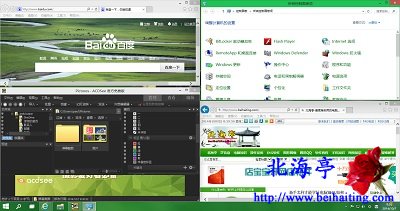|
Win10分屏怎么设置,Win10四分屏怎么做到?如下图所示!如果您的计算机显示器分辨率足够好,而且足够大,并且喜欢多任务操作,Win10四分屏或者Win10多屏是很容易做到的,其实这在Win8上就已实现,如果您对这方面的操作很感兴趣,下面Win10怎么实现四分屏显示,Win10四分屏怎么做到的内容,可以帮您找到这个问题的答案!不过尝试过之后,感觉效果很强差人意。
操作方法:将四个任务窗口,分别使用鼠标拖动到左上角、右上角、右下角以及左下角,每个任务窗口会自动变为屏幕的四分之一;Win10双屏显示是将窗口分别拖动到左上角和右上角,一般鼠标叨叨屏幕边缘时,会显示一个放大的效果。个人感觉双屏还是蛮使用的。 看完Win10分屏怎么设置,Win10四分屏怎么做到的内容,感兴趣的话,就去玩玩看! (责任编辑:IT信息技术民工) |